6 beste måter å fikse forsinkede varsler i Slack for Android
Miscellanea / / April 03, 2023
Slack er en av de populære meldings- og fildelingsapper for å hjelpe ansatte med å kommunisere effektivt over meldinger og taleanrop. Folk bruker ofte Slack-appen på Android-telefoner for å holde seg oppdatert med viktige varsler. Alt samarbeid og meldinger kan gå på spill på grunn av de forsinkede varslene for Slack på Android.

Det er flere grunner til at Slack-varsler kan bli forsinket. Dette inkluderer problemer med Internett, telefonens varslingspreferanser, batterisparende funksjoner, osv., og feilsøking av hver av dem kan være et problem. Med det i tankene har vi satt sammen denne guiden med noen få løsninger for å hjelpe deg raskt å fikse forsinkede varsler i Slack for Android.
1. Sørg for at Slack-varslinger er aktivert
Android klassifiserer hver app-varsling i ulike kategorier, og du må aktivere alle disse kategoriene for å sikre at du får alle varslene i tide uten å åpne appen. Derfor er en av de første tingene du må sørge for at alle Slack-varsler er aktivert på Android-telefonen din, som vist i trinnene nedenfor.
Trinn 1: Lås opp Android-telefonen din og finn Slack på den ved å bruke søkefeltet i appskuffen.

Steg 2: Trykk lenge på Slack-ikonet og trykk på 'i' App info-knappen for å åpne appinfosiden.

Trinn 3: På appinfosiden trykker du på alternativet som sier Varsler.
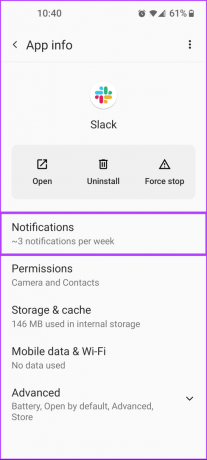
Trinn 4: Sjekk om bryteren Alle "Slack"-varsler er slått på.
Bortsett fra vekslingen Alle "Slack"-varsler, anbefales det at alle de andre varslingsbryterne for Slack også er aktivert.

2. Bruk Slacks innebygde feilsøking for varsling
Den andre løsningen du kan bruke hvis alle Slack-varsler er aktivert, men fortsatt opplever forsinkede varsler involverer bruk av Slacks innebygde feilsøking for varsling. Med det kan du skanne telefonen din for uregelmessigheter som kan forstyrre Slack-varsler.
Trinn 1: Lås opp Android-telefonen din og finn Slack på den ved å bruke søkefeltet i appskuffen.

Steg 2: Når Slack åpnes, trykk på You-fanen i nedre høyre hjørne.

Trinn 3: Under Du-fanen trykker du på alternativet Varsler.

Trinn 4: Trykk på alternativet som sier Feilsøk varsler.
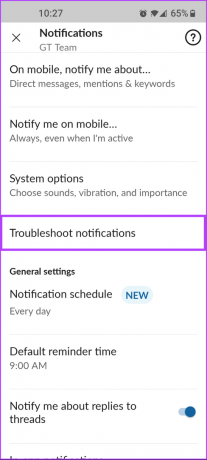
Trinn 5: Vent til feilsøkeren kjører en skanning og sender deg et testvarsel.

Hvis alt returnerer grønt og ingen feil dukker opp, er du i gang. Men hvis noen problemer dukker opp, gå videre til neste løsning.
3. Sørg for at bakgrunnsbruk for slakk er aktivert
En annen grunn til at Slack-varsler kan bli forsinket på Android-telefonen din, kan skyldes Bakgrunnsdatabruk blir deaktivert for appen. Slik kan du raskt sikre at Bakgrunnsbruksbryteren for Slack er aktivert på telefonen din.
Trinn 1: Lås opp Android-telefonen din og finn Slack på den ved å bruke søkefeltet i appskuffen.

Steg 2: Trykk lenge på Slack-ikonet og trykk på 'i' App info-knappen for å åpne appinfosiden.

Trinn 3: Når appinfosiden vises, trykker du på alternativet "Mobildata og Wi-Fi".
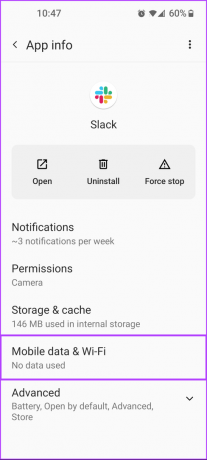
Trinn 4: På siden Mobildata og Wi-Fi, sørg for at alternativet Bakgrunnsdata for Slack er aktivert.
Mens du er i gang, anbefales det også at du aktiverer Ubegrenset databruk under alternativet Bakgrunnsdata. Ved å aktivere bryteren for ubegrenset databruk får Slack tilgang til hele nettverksbåndbredden selv om du har aktivert dataspareren på Android-telefonen din.
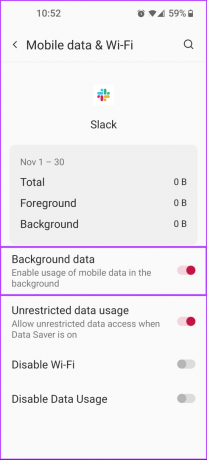
4. Sørg for at batterioptimalisering for slakk er deaktivert
Nesten alle Android-telefoner lar brukere kontrollere strømforbruket til apper per app ved å bruke en batterioptimaliseringsfunksjon. Aktivering av slike batterioptimaliseringsfunksjoner kan imidlertid ofte føre til at enkelte apper oppfører seg feil, noe som gjør det viktig at du deaktiverer dem.
Slik kan du sikre at batterioptimalisering for Slack er deaktivert på Android-telefonen din.
Trinn 1: Lås opp Android-telefonen din og finn Slack på den ved å bruke søkefeltet i appskuffen.

Steg 2: Trykk lenge på Slack-ikonet og trykk på 'i' App info-knappen for å åpne appinfosiden.

Trinn 3: På appinfosiden trykker du på alternativet Avansert.

Trinn 4: Når flere alternativer vises, trykk på den som sier Batteri.

Trinn 5: På Batterioptimaliseringssiden velger du alternativet som sier Ikke optimaliser.
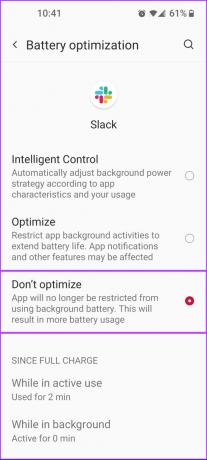
5. Slå av adaptive varsler
Mange Android-telefoner kommer aktivert med en adaptiv varslingsfunksjon som kjører en bakgrunnstjeneste som sorterer og prioriterer varslene du mottar basert på deres betydning. Så nyttig som denne funksjonen kan høres ut, kan det å ha den aktivert noen ganger føre til forsinkelser i varsler, noe som gjør det nødvendig å deaktivere denne funksjonen.
Slik kan du deaktivere adaptive varsler på Android.
Trinn 1: Sveip ned fra toppen av Android-telefonens skjerm for å få tilgang til Hurtiginnstillinger-panelet. Trykk deretter på det lille tannhjulikonet for å åpne Innstillinger-appen.

Steg 2: Når Innstillinger-appen åpnes, blar du nedover og øverst på alternativet som sier Apper og varsling.

Trinn 3: På siden Apper og varsler trykker du på alternativet Spesiell apptilgang.

Trinn 4: Trykk nå på alternativet som sier Adaptive Notifications.

Trinn 5: Når to alternativer app på skjermen, trykk på den andre som sier Ingen.

6. Tøm Slacks data og cache
Hvis ingen av løsningene fungerer, vil ditt siste håp være å slette Slacks cache og se om det løser problemene for deg. Hvis det ikke hjelper, må du tømme lagringen og logge inn på Slack på nytt.
Slik kan du tømme Slacks cache og dato for å fikse problemer som kan forstyrre den.
Trinn 1: Lås opp Android-telefonen din og finn Slack på den ved å bruke søkefeltet i appskuffen.

Steg 2: Trykk lenge på Slack-ikonet og trykk på 'i' App info-knappen for å åpne appinfosiden.

Trinn 3: På appinfosiden trykker du på alternativet som sier Lagring og hurtigbuffer.

Trinn 4: Trykk på knappen som sier Tøm cache. Sjekk deretter om det fortsatt er en forsinkelse når du mottar et Slack-varsel.
Hvis tømming av bufferen hjalp deg med å løse problemet, er du klar. Hvis dette ikke hjelper med å løse problemet ditt, fortsett til neste trinn.

Trinn 5: Trykk på knappene som sier Tøm lagring.
Merk: Å tømme lagringen vil slette alle brukerdataene i Slack, inkludert påloggingsdetaljene dine. Du må logge på Slack på nytt for å begynne å bruke den igjen.

Demp forsinkelsen og vær den responsive medarbeideren du er
Løsningene nevnt ovenfor vil hjelpe deg raskt å fikse de forsinkede varslene i Slack. Etter det vil du ikke gå glipp av alle viktige meldinger fra arbeidsplassen din, og du vil være mer responsiv.
Sist oppdatert 23. november 2022
Artikkelen ovenfor kan inneholde tilknyttede lenker som hjelper til med å støtte Guiding Tech. Det påvirker imidlertid ikke vår redaksjonelle integritet. Innholdet forblir objektivt og autentisk.



